Como resolver o código de erro do Xbox Game Pass 0x80073d13
O erro 0x80073d13 no Xbox Game Pass é um problema que é relatado para ocorrer repetidamente sob várias circunstâncias.O principal problema, no entanto, é um erro que ocorre ao instalar jogos na aplicação Xbox Game Pass para PCs.O problema ocorre quando o download congela e a experiência é interrompida por uma mensagem de erro.
Os utilizadores não podem desfrutar do que a Xbox oferece e o jogo não pode ser transferido ou jogado quando ocorre um erro 0x80073d13.A notificação indica um problema repentino, mas não fornece muita informação.O Xbox Game Pass da Microsoft é uma funcionalidade que permite aos utilizadores jogar jogos em computadores Windows 10 com uma consola Xbox one.
Qual é a causa do código de erro do Xbox Game Pass 0x80073d13?

Nós listamos algumas das causas deste problema através da revisão minuciosa das revisões de usuários e técnicos.Este problema pode ser causado por uma das seguintes razões:
Tamanho de selecção diferente:Outra razão principal pela qual os jogos XGP causam este erro são os diferentes tamanhos das unidades de selecção.Como os jogos XGP rodam em formato 4kb, o disco rígido às vezes está em formato 16kb.Esta colisão causa o erro.
O formato do disco é diferente:Outra razão para o erro com jogos XGP é que eles não suportam o formato de disco exFAT ou FAT32.O problema ocorre quando o disco de partição tem um formato de disco padrão diferente.Os jogos XGP têm um mecanismo de atualização delta e usam capacidades NTFS menores para mover dados e atualizar jogos.Este erro ocorre principalmente quando se atualiza jogos.
Não há espaço suficiente em disco:A causa mais comum da mensagem de erro para os jogos é que não há espaço suficiente no disco rígido local para os jogos.Quando eles tentam carregá-los, o erro aparece.
Como corrigir o código de erro do Xbox Game Pass 0x80073d13
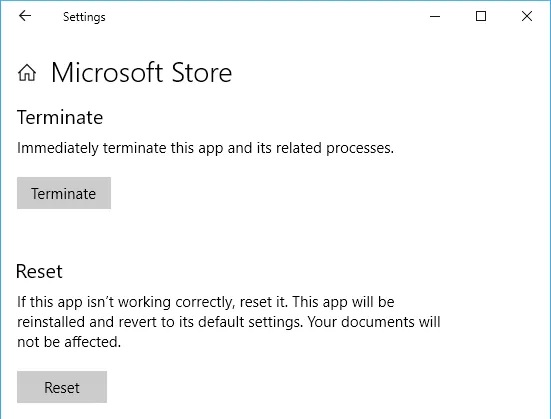
Redefinindo o Microsoft Store
- Pressione as teclas Windows + R para abrir a caixa de diálogo Executar.
- Tipo WSReset.exe.
- Pressione a tecla Enter.
- Espere que o processo de reset seja concluído e tente novamente.
Formatação do disco
Você pode tentar formatar o disco rígido do seu computador no Windows 10.Só não te esqueças de fazer o backup dos teus ficheiros importantes primeiro.
- Navegue até à sua unidade local.
- Em vez de abri-lo, clique com o botão direito do mouse sobre o nome para abrir o menu suspenso.
- Selecione o formato.
- Em File System, altere o valor para NTFS.O tamanho da alocação deve ser de 4096 bytes.
- Agora clique no botão Iniciar.
Faça a unidade padrão para C
- No seu computador Windows, clique no botão Iniciar.
- Vá para Configurações de armazenamento.
- Encontre a seção Configurações avançadas de armazenamento.
- Clique em Alterar onde o novo conteúdo é armazenado.
- Encontre a seção Novas aplicações são armazenadas.
- Selecione a unidade C local.
- Clique OK.
Reinstalar o Xbox App
- Para reinstalar o aplicativo, você deve primeiro desinstalá-lo.
- Inicie o botão Iniciar.
- Vá para "Aplicações e Características".
- Encontra a aplicação Xbox Beta e abre-a com um único clique.
- Clique no botão Desinstalar.
- Vá para o Microsoft Store.
- Na caixa de pesquisa, digite Xbox ou clique aqui.
- Instale o aplicativo e veja se o erro persiste.
Perguntas Mais Frequentes
Como faço para consertar o Xbox Game Pass?
- Vai a Definições -> Aplicações e, em seguida, clica na aplicação Xbox.
- Clique em Avançado, depois clique em Repor ou Reparar.
- Fecha a aplicação, reinicia-a e vê se consegues instalar jogos Xbox Game Pass no teu PC Windows.
Como posso corrigir o código de erro 0x803F8001?
- Mantenha premido o botão Xbox no centro do controlador Xbox One para abrir o Power Center.
- Selecione Reiniciar o console.
- Selecione Reiniciar.
Porque é que o Xbox Game Pass não está a funcionar?
Vá para Configurações, depois Assinaturas, e verifique se a sua assinatura está ativa.Se for, não poderás jogar esses jogos e terás de contactar o suporte da Xbox.Você também pode verificar se os jogos funcionam com o seu console offline, e você pode limpar o cache do console pressionando o botão de energia por 10 segundos.
Como faço para consertar um passe de jogo Xbox no meu PC?
- Termina a sessão e volta a entrar na tua conta na aplicação Xbox Beta.
- Reinstale a aplicação Xbox Beta.
- Instale o jogo no mesmo disco rígido do seu sistema operacional (isso nos ajudou com o Metro Exodus).
- Atualize os drivers da GPU.